現場で防災マップを作っている先生方から要望が多いので,生徒たちが作ったマップをデジタル化する方法について具体的に説明します.基本的にGISソフトも高価な地図も不要の方法です.
1.地理院地図に記録したポイントを明示する
地理院地図を開きます.対象となる地点付近を開きます.検索欄に住所を入れたら候補が出ます.地図上を移動していってもいいです.目的とする場所の地図が開けたら,地図の右上の「ツール」→「作図・ファイル」と開きます.
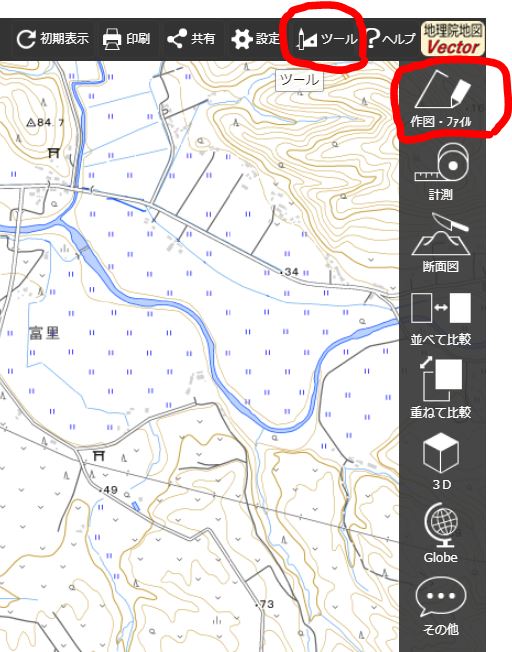
「作図・ファイル」を開くと次のようなウインドウが出ます.
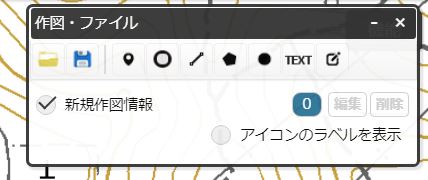
左から3番目以降にカーソルを持っていくと作れる要素がわかります.ここでは一番左(〇の左)にある「マーカー(アイコン)を追加」を押します.
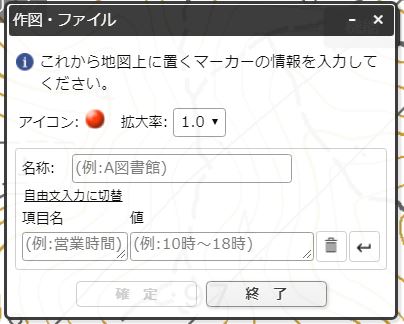
アイコンの色,拡大率を選びます.名称に何か名前を書きます.ここではとりあえず「No.1」とします.ポイントを選んだ地点に置きます.下の「自由文入力に切替」を押します.文章を入力してから確定を押します.
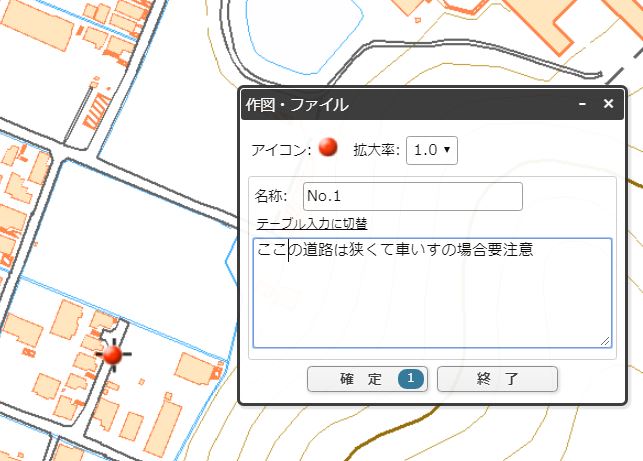
「作図・ファイル」のウインドウに戻るので左から2番目のフロッピーマークを押して保存します.このときKML形式かGeoJSON形式かを選びます.アイコンの種類によってはGeoJSONしか保存できません.ここではあとで文字も入力するのでGeoJSON形式で保存してみましょう.上記の内容で保存として名前を付けて保存してください.
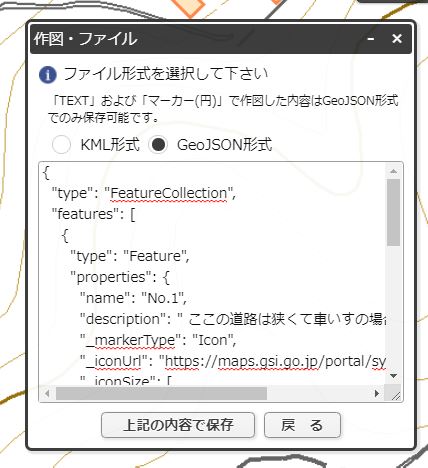
ポイントの横にポイント番号を書いてみましょう.「TEXT]を選んで「No.1」と文字を入れ文字の大きさ(ここでは12ポイント),色を選んでおきたい場所に置き確定を押します.
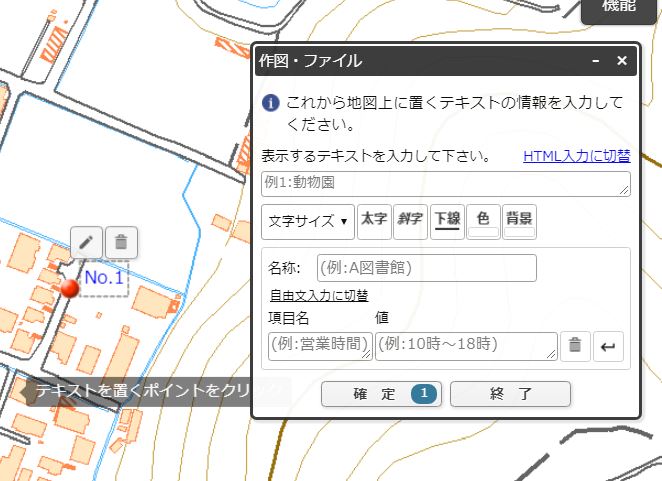
フロッピーマークを押してまとめてGeoJSON形式で保存します.これで保存ができました.このようにして順次保存できます.
実際に3つの地点を作図してGeoJSONで保存したサンプルをここからダウンロードできます(開くと文字化けするので右クリックでファイルをダウンロードしてください).そのファイルを地理院地図にドロップすると下図が開きます.「作図・ファイル」の「編集」を押すと位置も含めてすべて変更できます.練習を兼ねて文章を書き込んだり位置を変えたりして見てください.
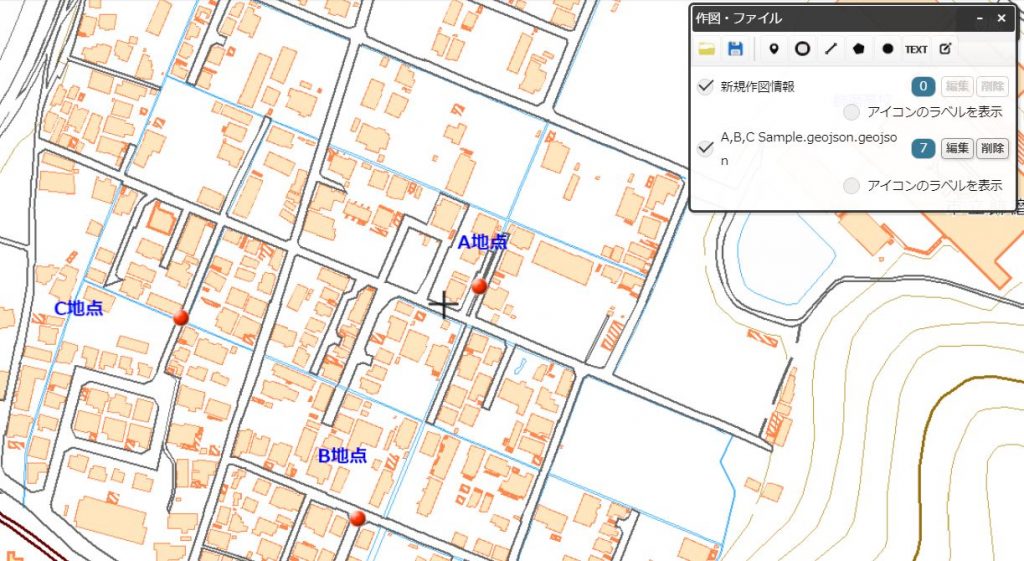
リテラシーの部屋
- 地震のリテラシー
- 津波のリテラシー
- 台風・豪雨のリテラシー
- 台風に襲われる日本
- 台風が生まれる季節と場所
- 大阪湾での危険な台風コース
- 高潮のリテラシー
- 雨の降り方を知る 1
- 雨の降り方を知る 2
- 雨水はどんどん集まってくる
- 平成30年豪雨災害 真備町の水害1
- 平成30年豪雨災害 真備町の水害2
- 平成30年豪雨災害 真備町の水害3
- 平成30年豪雨災害 真備町の水害から見えてくるもの
- 被災した真備町を訪問して 1
- 被災した真備町を訪問して 2
- 被災した真備町を訪問して 3
- 被災した真備町を訪問して 4
- 台風と豪雨 2011年台風12号を例に
- 2019年8月九州北部で豪雨 佐賀県大町での災害について
- 2019年8月九州北部豪雨 武雄JCTでの路面被害
- 津波対応のための防潮堤が排水を阻害して浸水:山田町田の浜
- 2019年台風19号と内水氾濫:丸森を例に
- 令和2年7月豪雨での球磨川渡地区での災害
- 裏切られた予測:千寿園の被災
- 洪水最大規模のハザードマップとは何か
- 六甲山と土砂災害のリテラシー
- 阪神大水害-1
- 阪神大水害-2
- 阪神大水害-3
- 水害を繰り返してきた六甲山
- 六甲山での土砂災害対策の歴史
- 阪神大水害以降の六甲山での取り組み
- 六甲山の斜面をどう守るのか
- 六甲山の植樹とその変化
- 斜面は森林だけで守れるか?
- 平成30年西日本豪雨での篠原台の災害-1
- 平成30年西日本豪雨での篠原台の災害-2
- 平成30年西日本豪雨での篠原台の災害-3
- 平成30年西日本豪雨での篠原台の災害-4
- 平成30年西日本豪雨での篠原台の災害-5
- 篠原台研究補論:阪神間モダニズムと住宅地開発
- 布引ハーブ園の災害の歴史1
- 布引ハーブ園の災害の歴史2
- 布引ハーブ園の災害史を歩く
- 土砂災害防止法ができた経緯
- 土砂災害からの避難
- レジリエントなまちをつくる
- 地図で防災
- 自分で作る防災マップ
- 自分で作る防災マップ 1 ハザードを知る
- 自分で作る防災マップ 2 ハザードマップの留意点
- 自分で作る防災マップ 3 危険な場所 役に立つ場所
- 自分で作る防災マップのテキスト
- Google Mapとリンクして使う 1
- Google Mapとリンクして使う 2
- Google Mapとリンクして使う 3
- Google Mapとリンクして使う4 kmlファイルの表示
- 手書きのマップをデジタル化する 1
- 手書きのマップをデジタル化する 2
- 手書きのマップをデジタル化する 3
- Google Mapで場所を共有する
- 「わが家のぼうさいマップ」を作ろう
- 災害に備える
- 阪神・淡路大震災関係資料
- 災害からの復興
